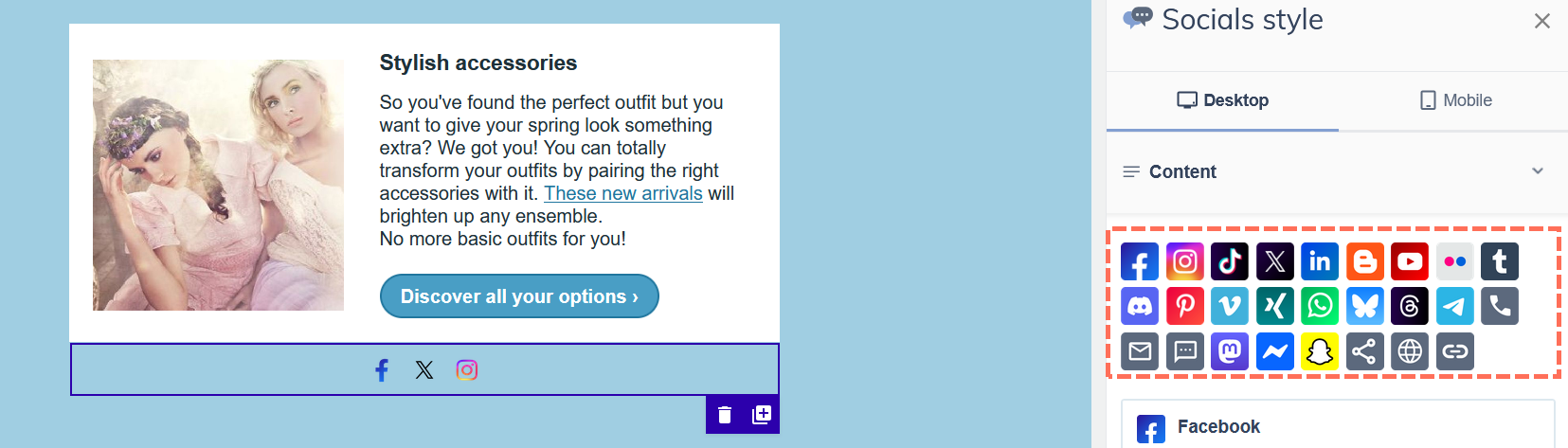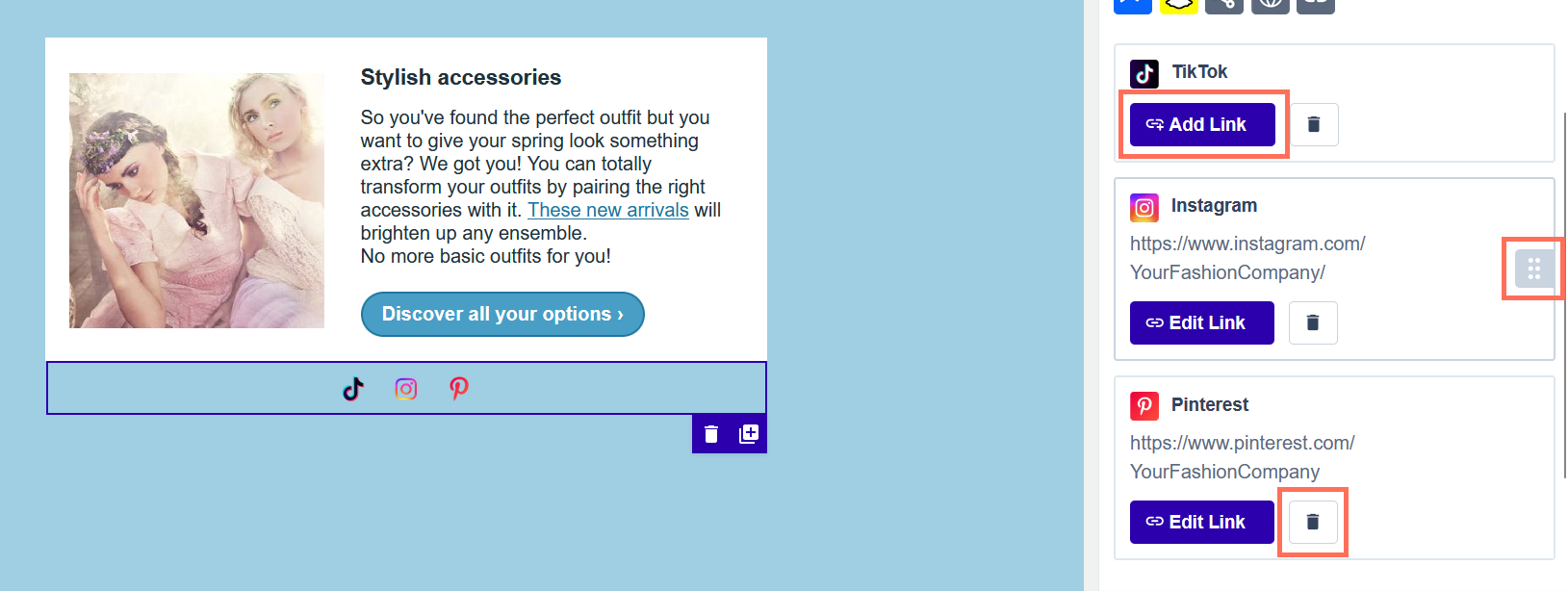Social media buttons toevoegen
Je social media in je berichten pluggen kan je wat extra verkeer opleveren. In Flexmail heb je geautomatiseerde manieren om social media knoppen toe te voegen met de tools die we gebruiken om berichten op te bouwen - de E-mail builder, de Wizard template en de HTML Editor.
E-mail builder
Klik op het Elementen pictogram aan de linkerkant om het Elementenpaneel te openen en sleep het Socials element naar een structuur.

- Je social media knoppen verschijnen nu in het canvas. Klik op het Social media element op het canvas om de Social style instellingen te openen.
Klik op de pictogrammen in de rubriek Inhoud om ze toe te voegen aan het Socials element.
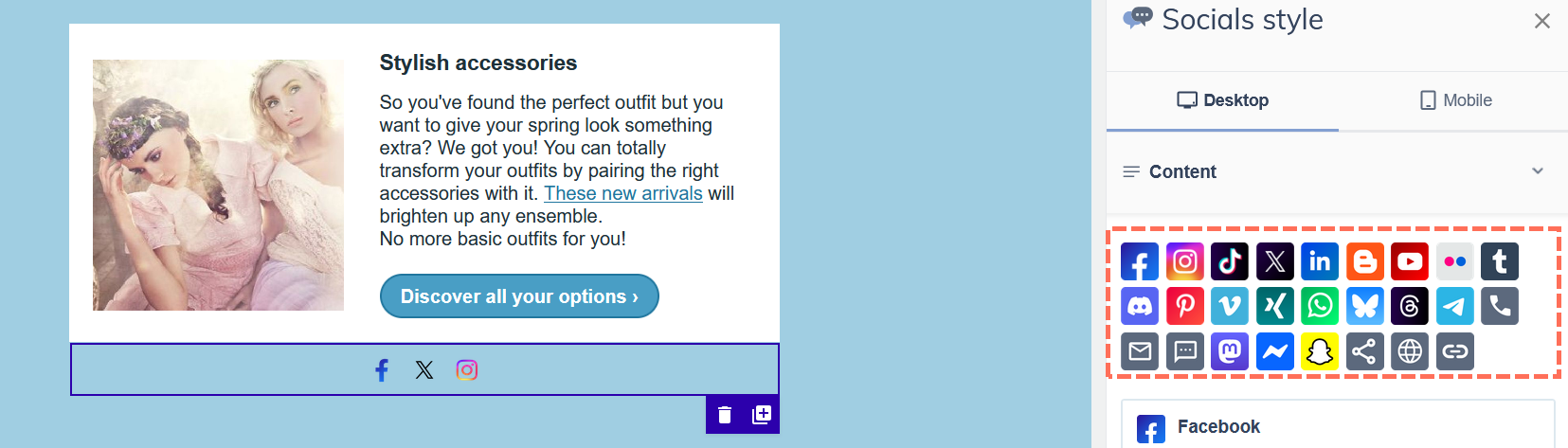
- Gebruik de knop Link toevoegen om de links van je social media accounts toe te voegen aan de pictogrammen. Sla ze in de account instellingen op om ze automatisch toe te laten voegen.
Gebruik het handvat om de iconen in het Socials element te herschikken en het vuilbak icoon om een kanaal te verwijderen.
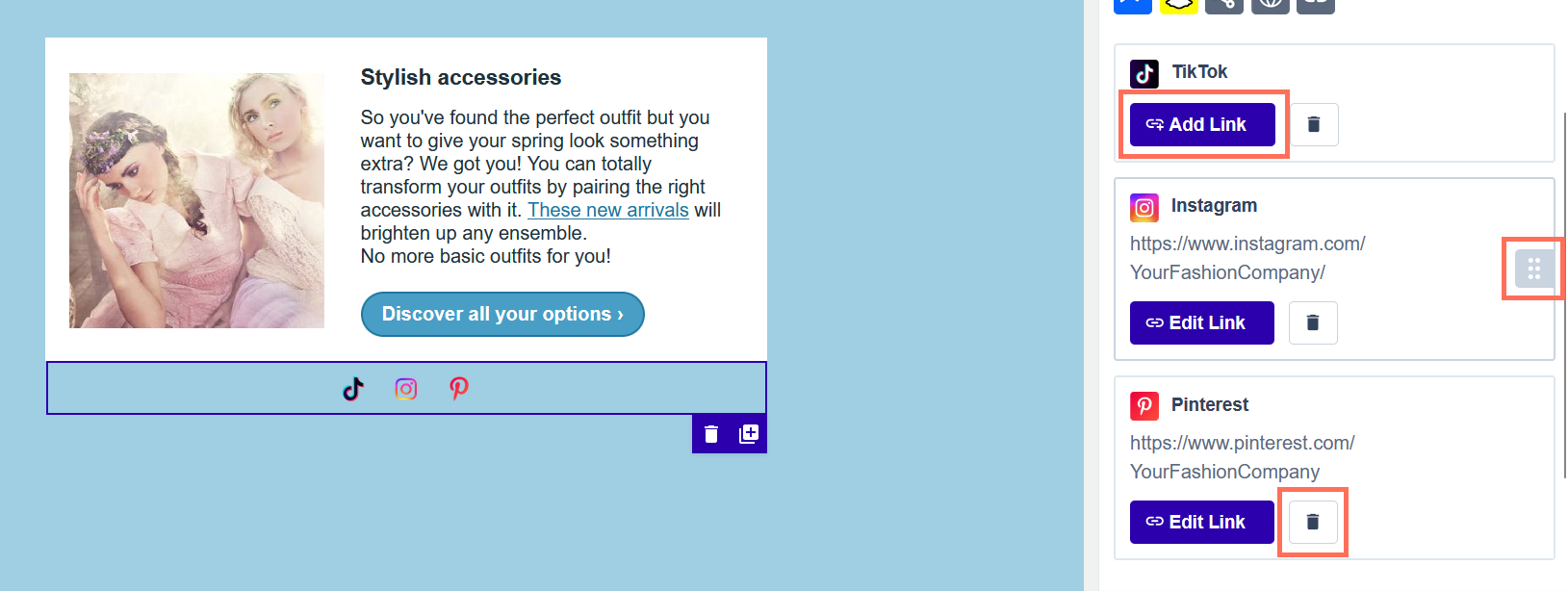
- In de rubriek Vorm kies je voor je iconen het gewenste type (origineel, rond, vierkant) en de gewenste kleur (origineel, donker, licht). Daarnaast kan je ook het formaat bepalen en de onderlinge afstand instellen.
- In de rubriek Layout kan je de uitlijning van je het Socials element bepalen en de padding rond het element vastleggen.
- In de rubriek Zichtbaarheid kan je kiezen of het socials element wil verbergen op desktop of mobiel.

Wizard template
- Vergroot het Social Media element en voeg je social media account toe in het betreffende veld.
Als je een veld leeg laat, verschijnt die social media account niet op je template.

HTML Editor
- Zorg ervoor dat de cursor op de plaats staat waar de social media knoppen moeten verschijnen. Klik op het Facebook pictogram.

Met de Social Media pop-up kun je je social media accounts één voor één toevoegen. Klik op het social media pictogram in de lijst om de grootte van het pictogram te selecteren en toe te voegen aan je template.

- Onderaan kun je ook al van tevoren een boodschap invullen die je contacten kunnen delen op hun social media of een boodschap die ze naar hun contacten kunnen sturen, waarmee ze je social media kunnen delen. Het delen van je social media op deze manier is alleen mogelijk in de HTML Editor.